PS如何制作白色线条?
溜溜自学 平面设计 2022-04-27 浏览:2167
大家好,我是小溜,PS如何制作白色线条?在我们使用PS的时候,经常都是用来修图、P图等操作,那么下面小溜就来给大家分享一下,PS制作白色线条的方法,希望本文内容能够帮助到大家。
想要更深入的了解“PS”可以点击免费试听溜溜自学网课程>>
工具/软件
电脑型号:联想(Lenovo)天逸510S;系统版本:Windows7;软件版本:PS CS5
方法/步骤
第1步
打开ps,新建一个空白画布。
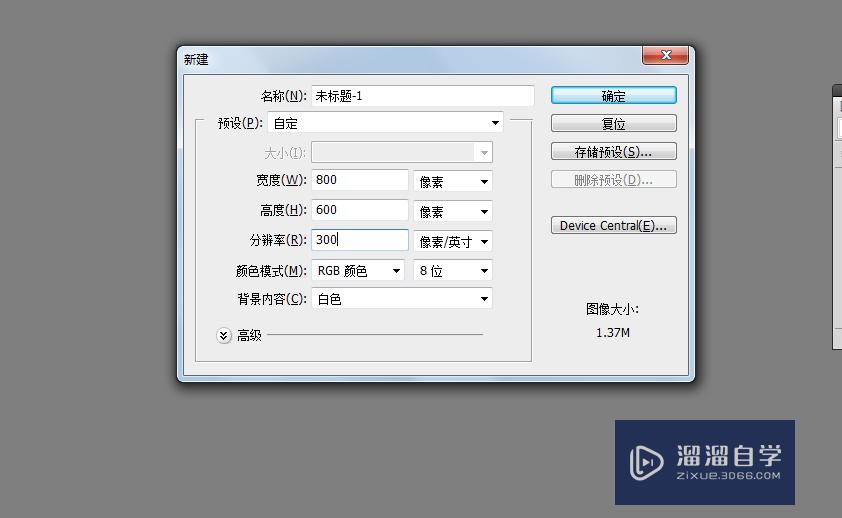
第2步
新建一个图层,渐变工具,径向填充。
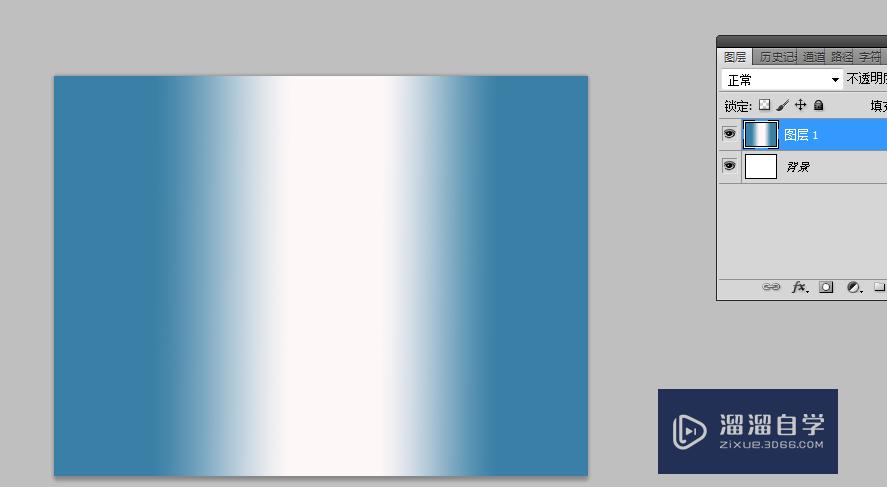
第3步
前景色为白色,用“画笔工具”画笔大小为2px。
选择“多边形工具”,边为50,选择路径,勾选平滑拐角和星形,缩进边依据为99%
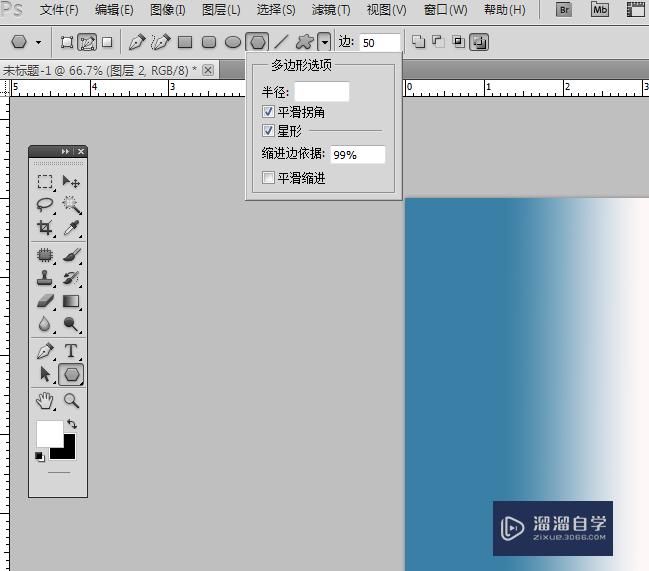
第4步
选择“钢笔工具”,右键-描边路径,选择画笔,勾选模拟压力。
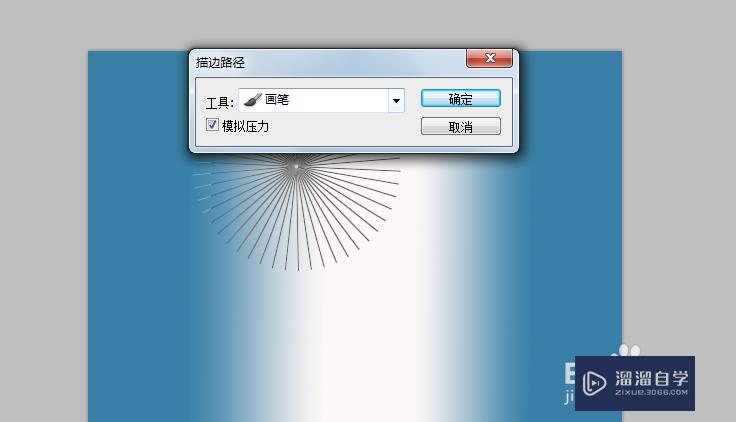
第5步
最后看下发光线条效果。
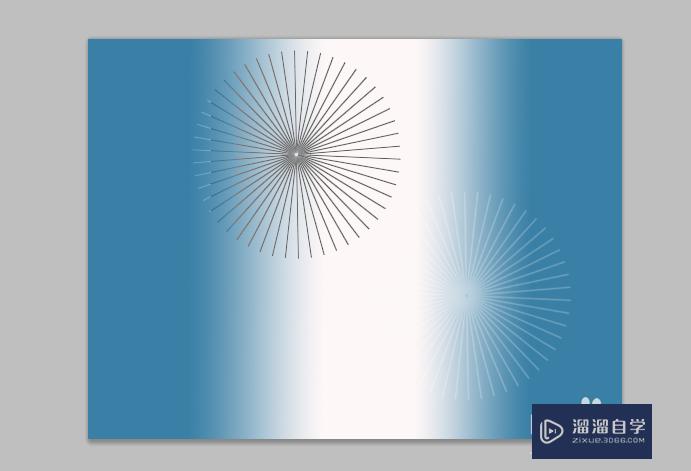
温馨提示
好了,以上就是“PS如何制作白色线条?”这篇文章全部内容了,小编已经全部分享给大家了,还不会的小伙伴们多看几次哦!最后,希望小编今天分享的文章能帮助到各位小伙伴,喜欢的朋友记得点赞或者转发哦!
相关文章
距结束 06 天 14 : 24 : 31
距结束 00 天 02 : 24 : 31
首页






